| 1、点击屏幕左下角的“开始”找到“运行”菜单项单击,在运行对话框的输入框中键入regedit,然后点“确定”按钮: |
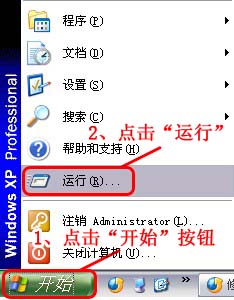
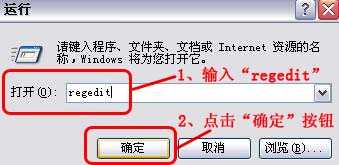 |
| 2、在打开的注册表编辑器左边文件夹列表中依次找到 HKEY_CURRENT_USER\Software\Microsoft\ Internet Explorer\Main,然后在右边的窗口中找到文件名为“Start Page”的文件双击打开,将“数值数据”里的内容清空并输入“about:blank”,点击“确定”按钮: |
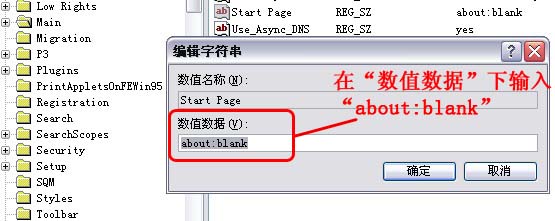 |
| 3、同样,在注册表编辑器左边依次找到 HKEY_LOCAL_MACHINE\SOFTWARE\Microsoft\Internet
Explorer\Main,然后在右边的窗口中找到文件名同样为“Start Page”的文件双击打开,将“数值数据”里的内容清空并输入“about:blank”,点击“确定”按钮: |
| 4、关闭注册表编辑器,然后重新启动计算机就可以了。 |
| * 特殊情况:当IE的起始页变成了不是用户指定网址后,就算通过选项设置修改好了,重启以后又会变成该网址。其实是在机器里加了一个自运行程序,它会在系统启动时将你的IE起始页设成该网站。
|
| ——解决办法:根据第一步的方法打开注册表编辑器,并依次找到
HKEY_LOCAL_MACHINE\Software\ Microsoft\Windows\Current
Version\Run,将右边的registry.exe文件删除,关闭注册表编辑器后在打开“我的电脑”,在C盘里打开Program
Files文件夹,找到registry.exe并删除。最后在浏览器的“工具”菜单里打开“Internet 选项”点击“使用空白页”按钮后点“确定”完成。 |
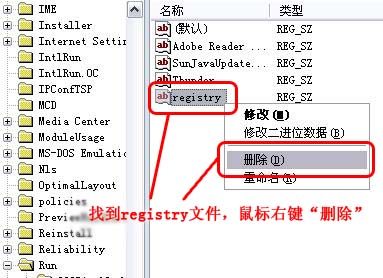
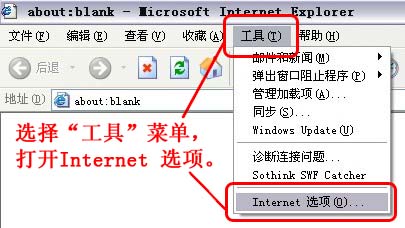
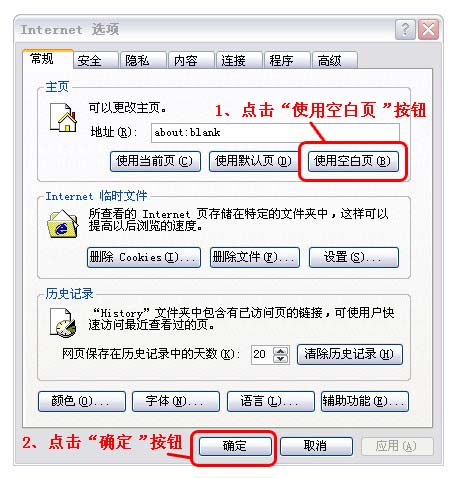 |